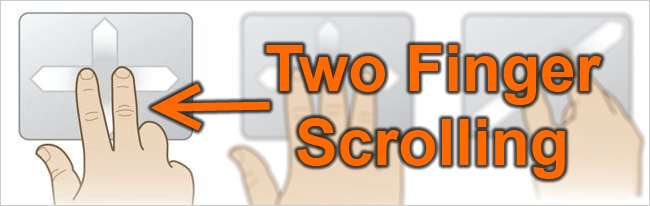
Po použití mého nového Macbooku Air za poslední týden je téměř bolestivé přepnout zpět na notebook pro PC - rolování dvěma prsty se stalo druhou přirozeností. Zde je návod, jak získat stejnou funkci u (většiny) notebooků se systémem Windows.
Tato technika funguje pouze u notebooků využívajících trackpady Synaptics - pokud váš notebook používá Alpy nebo něco jiného, máte pravděpodobně smůlu, protože jsme pro ně nenašli řešení.
Jak zjistit, jaký typ trackpadu máte
Zjistit, jaký typ hardwaru používáte, je extrémně jednoduché - stačí psát myš do vyhledávacího pole Nabídka Start nebo přejděte do části Myš v Ovládacích panelech. Jakmile jste tam, přejděte na kartu Hardware a uvidíte, jaký typ ukazovacího zařízení používáte.
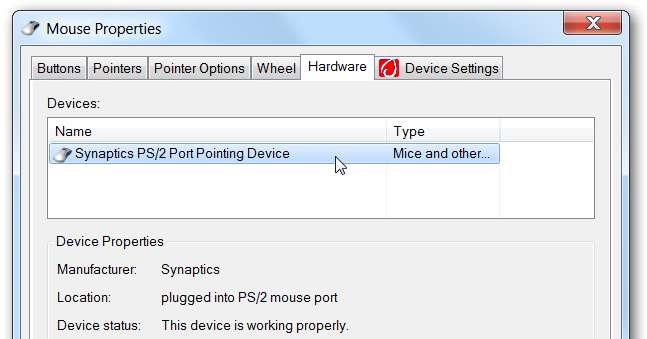
Pravděpodobně také uvidíte na hlavním panelu ikonu ukazovacího zařízení, které používáte - naštěstí to je snadné odstranit .
Povolte posouvání dvěma prsty pomocí ovladačů Synaptics
Váš notebook má pravděpodobně výchozí ovladače od společnosti Microsoft nebo ovladače vašeho prodejce notebooku - například pokud máte notebook Dell, jako ten, který píšu, má verze ovladačů Synaptics od společnosti Dell, které mohou nepodporuje rolování dvěma prsty. Stojí za to navštívit nastavení myši, abyste zjistili, zda existuje nějaká možnost, ale jinak budete potřebovat jiné řešení.
Skutečné ovladače Synaptics z jejich webu podporuje posouvání dvěma prsty nativně, takže můžete jednoduše nainstalovat tyto ovladače namísto ovladačů od výrobce vašeho notebooku. Vydejte se do stránka pro stahování ovladačů , nainstalujte je a restartujte počítač.
Když nyní přejdete do okna Vlastnosti myši v Ovládacích panelech, uvidíte kartu Nastavení zařízení, kde kliknutím na tlačítko Nastavení přejdete na stránku pokročilých nastavení.

Přejděte na posouvání -> Posouvání dvěma prsty na levé straně, kde můžete povolit svislé nebo vodorovné posouvání dvěma prsty - pravděpodobně budete chtít povolit také nastavení EdgeMotion, které posouvá, i když vaše prsty narazí na okraj vašeho touchpadu.

Pravděpodobně budete chtít také zkontrolovat nastavení Pointing -> Sensitivity a provést nějaké vyladění - pokud máte funkci PalmCheck nebo je Touch Sensitivity příliš roztažená, posouvání nebude fungovat dobře.
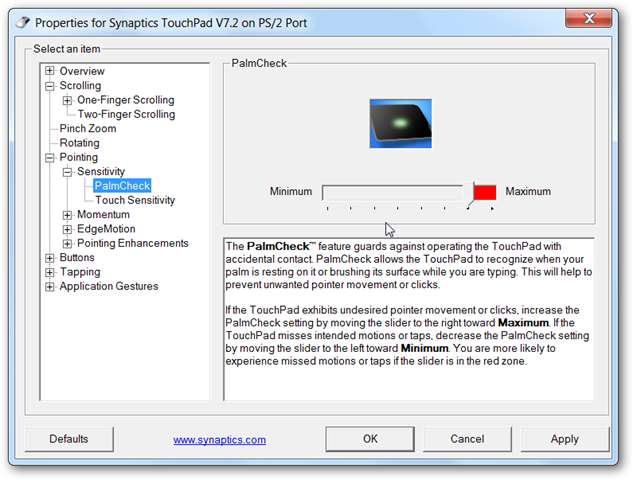
Bude to vyžadovat určité testování, ale měli byste rolovat dvěma prsty.
Pravděpodobně si také všimnete, že ovladače umožňují Pinch Zooming a dokonce vám umožňují provádět gesta třemi prsty. Bohužel fungují lépe teoreticky než v praxi, ale doporučujeme experimentovat a zjistit, zda se vám líbí.
Povolte posouvání dvěma prsty pomocí doplňku Freeware
Pokud byste se raději neměli potýkat s ovladači, funguje ještě další doplněk, který však funguje pouze pro touchpady Synaptics. Po mnoha testech jsme skutečně zjistili, že se jedná o preferované řešení, které funguje opravdu dobře.
Budeš muset stáhnout TwoFingerScroll , rozbalte soubor ZIP někam na bezpečné místo, které nebude omylem smazáno, a poté nástroj spusťte. Jakmile to uděláte, zobrazí se na hlavním panelu nová ikona, kde můžete rychle povolit nebo zakázat posouvání, a co je důležitější, přejděte do Nastavení.
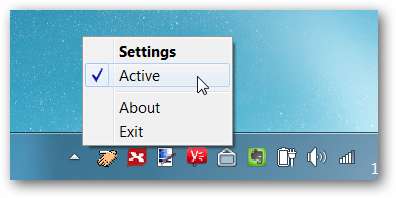
Karta Posouvání na panelu Nastavení obsahuje několik možností, které budete chtít vylepšit - nastavte Typ posouvání na Lineární a Režim posouvání na Inteligentní. To umožní výrazně lepší rolování než v kompatibilním režimu.
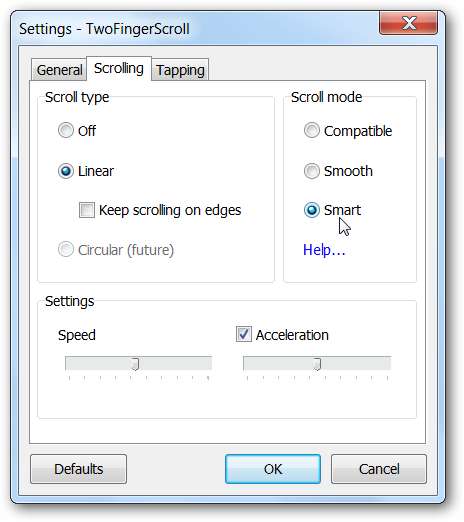
Pokud kliknete na odkaz Nápověda, zobrazí se vyskakovací dialogové okno, které vysvětluje, jak každý z nich funguje - důležitý je inteligentní režim, který ve skutečnosti většinou zajišťuje plynulé posouvání, dokud při posouvání nepodržíte klávesy Shift + Ctrl + Alt, a poté se přepne do kompatibilního režimu pro danou aplikaci.
Je to skvělý způsob, jak vytěžit maximum z obou světů - pokud běžný režim nefunguje, jako u starších aplikací, můžete pomocí sekvence klávesových zkratek povolit kompatibilní režim, který by měl fungovat.
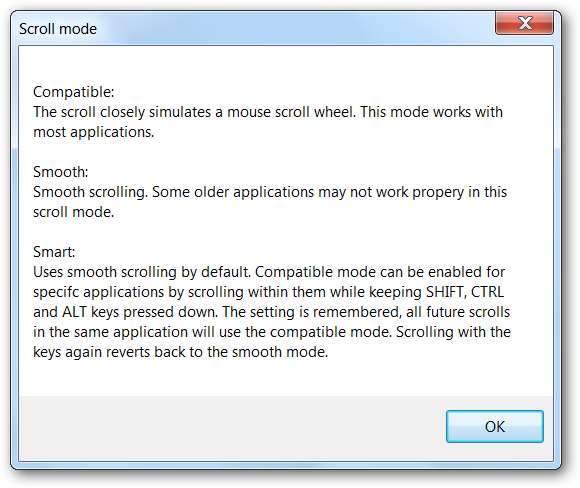
Pravděpodobně budete chtít přejít na kartu Obecné a ujistit se, že je také nastaven na spuštění systému Windows.

Obě tyto techniky jsme otestovali na notebooku Dell Studio 1555, s velkým štěstí - obslužný program TwoFingerScroll fungoval mnohem lépe než metoda ovladače Synaptics, ale vaše kilometry se mohou lišit, nebo vám nemusí fungovat vůbec.







